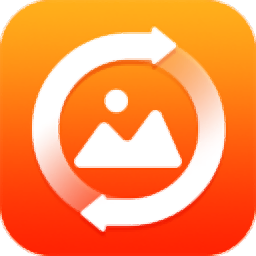金舟图片格式转换器调整图片灰度的方法
- 时间:2021-03-16 09:32
- 来源:下载吧
- 编辑:weijiayan
金舟图片格式转换器这款软件是一款非常好用的图片格式转换工具,主要的功能就是转换图片文件的格式,并且还有一些其他的图片处理功能,可以帮助用户对图片进行快速的处理。有的用户在操作编辑图片的时候需要根据自己的需求来调整图片灰度,这样的话通过金舟图片格式转换器这款软件也是可以调整的,只是一些用户没有操作过不知道要怎么调整,那么接下来小编就跟大家分享一下在这款软件中调整图片灰度的具体操作方法吧,希望小编分享的这篇教程能帮到大家。
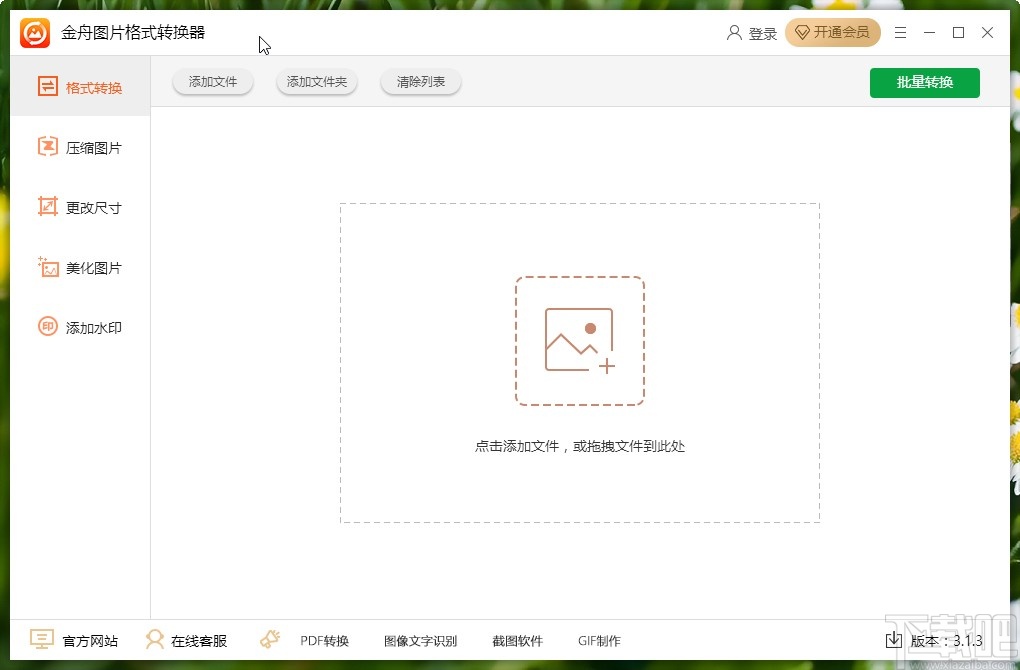
方法步骤
1.首先第一步我们打开软件之后,点击左边的美化图片选项,切换到界面之后点击上方的添加文件按钮。
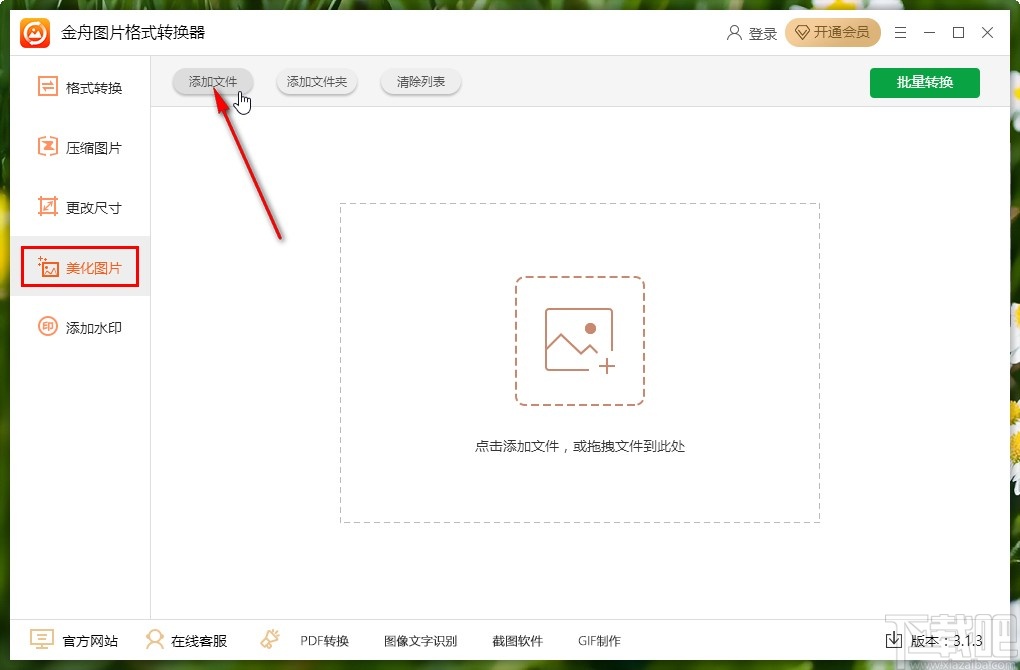
2.点击这个添加文件按钮之后,接下来下一步打开一个选择文件的界面,在其中点击选择好想要调整的图片,然后点击右下角的打开按钮。
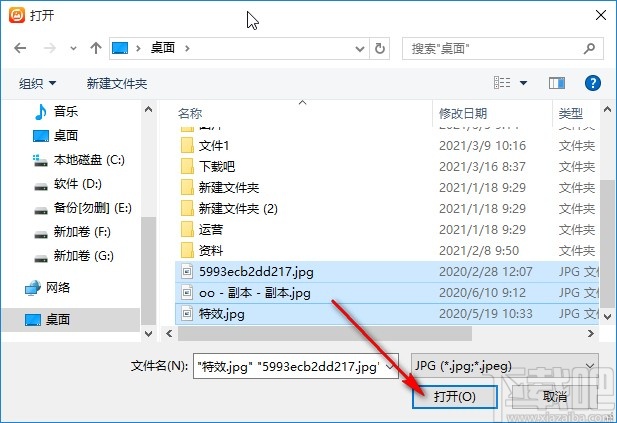
3.点击这个打开按钮之后,接下来在界面右下方的图片颜色位置,找到之后点击它打开图片颜色的选择选项。
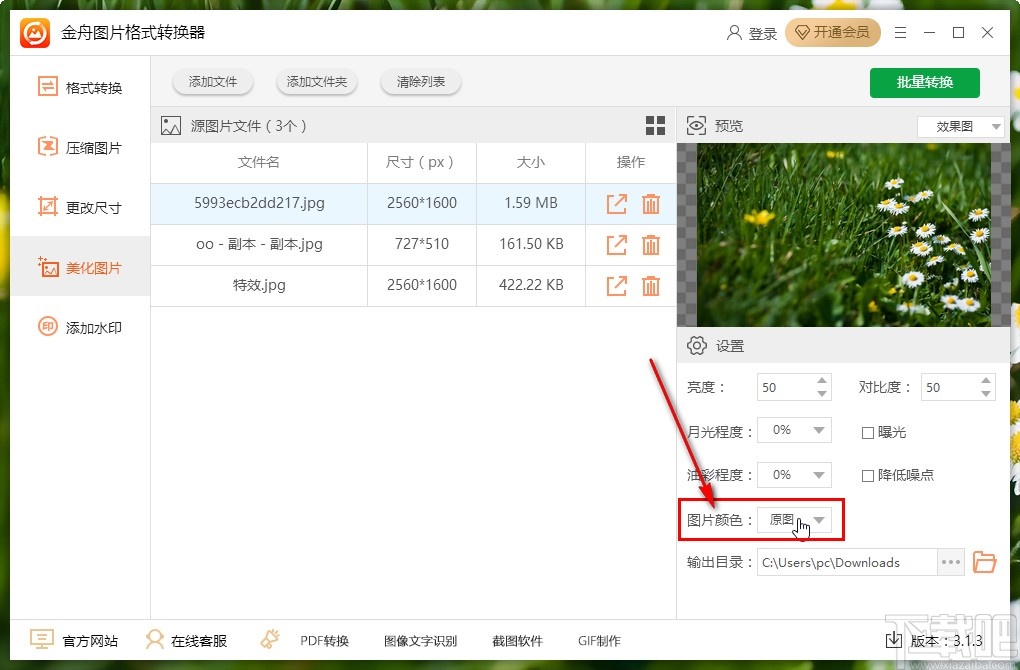
4.打开这些选项之后,下一步就打开下拉列表了,我们在下拉列表中找到灰度调整选项,有灰度1和灰度2,点击想要使用的那一个。
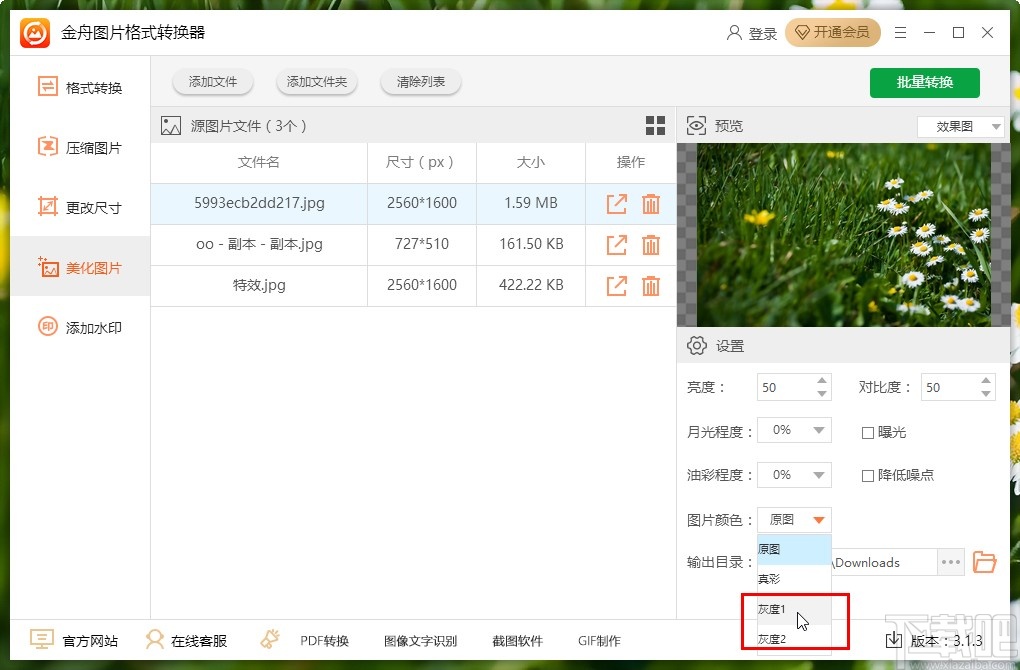
5.点击选用灰度效果之后,可以在上方预览到图片处理之后的效果,这样就可以完成图片灰度的设置了,如下图中所示。
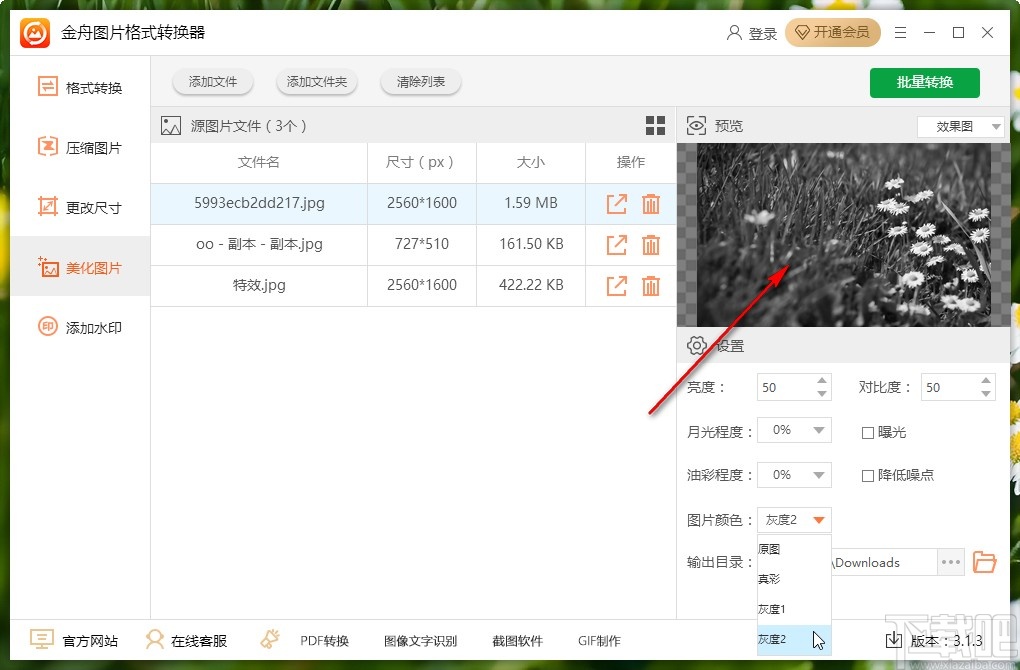
6.效果设置完成之后,下一步点击界面右下方的三点按钮,如下图中所示,点击之后在出现的界面中选择输出保存位置。
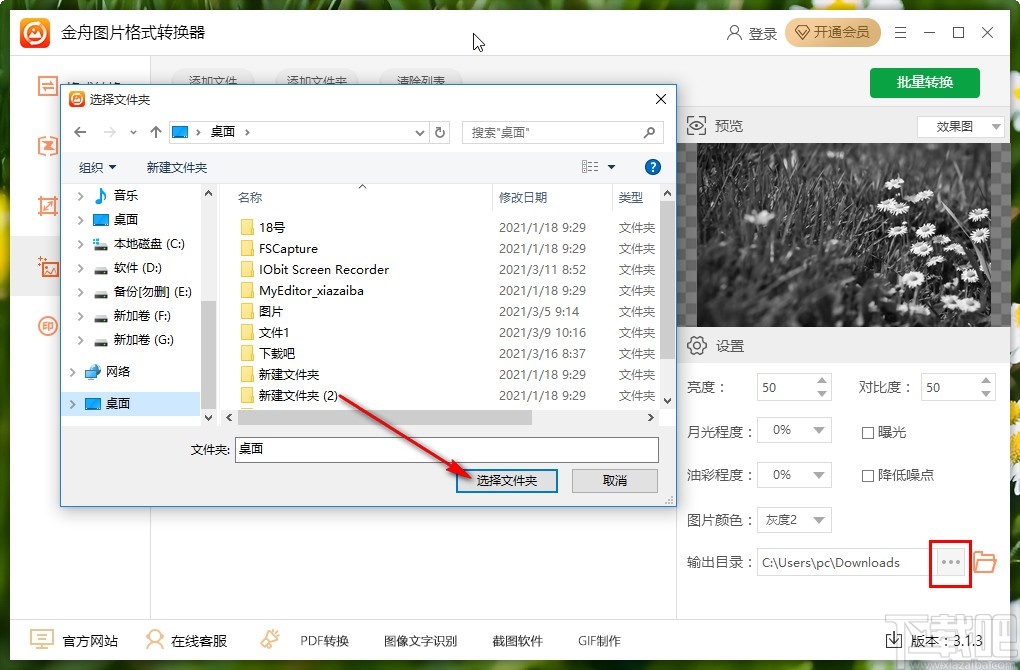
7.设置好输出保存位置之后,最后一步点击右上角的批量转换按钮即可开始给选择的图片进行灰度处理。
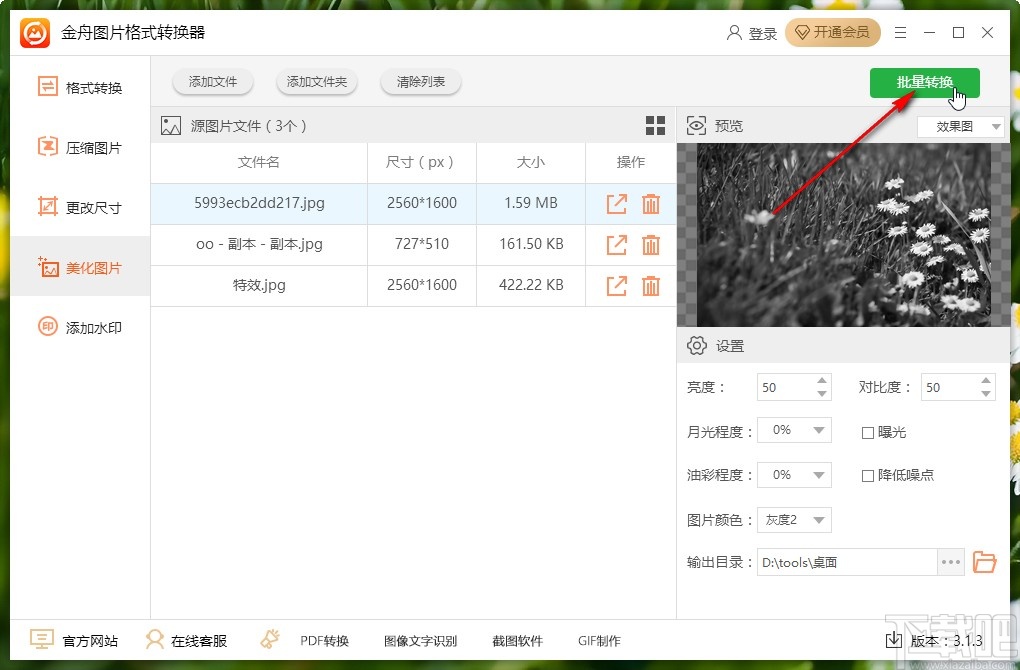
使用上述教程中的操作方法我们就可以在金舟图片格式转换器这款软件中对图片的格式进行转换了,还不知道要如何操作的朋友赶紧试一试这个方法吧,希望能帮到大家。
最近更新
-
 淘宝怎么用微信支付
淘宝怎么用微信支付
淘宝微信支付怎么开通?9月5日淘宝公示与微信
- 2 手机上怎么查法定退休时间 09-13
- 3 怎么查自己的法定退休年龄 09-13
- 4 小红书宠物小伙伴怎么挖宝 09-04
- 5 小红书AI宠物怎么养 09-04
- 6 网易云音乐补偿7天会员怎么领 08-21
人气排行
-
 腾讯视频qlv格式转换成mp4图文教程(附一键转换工具)
腾讯视频qlv格式转换成mp4图文教程(附一键转换工具)
腾讯视频下载的视频格式为qlv,虽然无法通过格式工厂等视频格式转
-
 爱剪辑怎么给视频加字幕(超简单教程)
爱剪辑怎么给视频加字幕(超简单教程)
曾几何时给视频加字幕是一项非常专业的工作,不仅要用会声会影、
-
 秒拍视频怎么下载 秒拍视频下载到电脑教程
秒拍视频怎么下载 秒拍视频下载到电脑教程
秒拍视频因为有很多明星的自拍视频,以及其他各种视频还是非常火
-
 爱剪辑如何给视频打马赛克图文教程
爱剪辑如何给视频打马赛克图文教程
爱剪辑是一款免费易用的视频剪辑软件,那给视频打马赛克肯定是相
-
 3dmax如何安装?3dsmax2015超详细安装教程
3dmax如何安装?3dsmax2015超详细安装教程
3dmax如何安装?3dsmax2015是3dsmax系列目前的版本,不少3dsmax用
-
 Photoshop CS6 请卸载并重新安装该产品解决办法
Photoshop CS6 请卸载并重新安装该产品解决办法
安装完PhotoshopCS6后,打开失败提示:“请卸载并重新安装该产品
-
 照相馆照片照片处理软件 照相馆用的软件介绍
照相馆照片照片处理软件 照相馆用的软件介绍
很多朋友都在好奇照相馆用的都是什么软件?不仅可以裁剪寸照,还
-
 爱剪辑怎么调节视频速度 视频速度放慢/加快方法
爱剪辑怎么调节视频速度 视频速度放慢/加快方法
爱剪辑的调节视频速度功能,支持将视频速度调慢,将视频速度调快
-
 PS显示“不能完成请求因为程序错误”解决方法
PS显示“不能完成请求因为程序错误”解决方法
PS显示“不能完成请求因为程序错误”解决方法。大家在使用PS的时
-
 CAD字体显示问号怎么办 CAD打开文件字体显示问号怎么办
CAD字体显示问号怎么办 CAD打开文件字体显示问号怎么办
由于CAD至今出过N多个版本,而且还有相互之间的外挂软件,不同版